Kaip transliuoti „PowerPoint“ pristatymą internetu

Čia apžvelgsime, kaip transliuoti „PowerPoint 2016“, skirto darbalaukyje, pristatymą nuotoliniams kolegoms.
Galimybė transliuoti „PowerPoint“ pristatymusPradėjo prisijungti prisijungę prie „Office 2010“, o „Office 2016“ procesas patobulėjo ir tapo daug lengvesnis. Ši funkcija suteikia paprastą sprendimą greitam internetiniam seminarui ar telekonferencijai sukurti. Dalyviams taip pat nereikia įdiegti ar registruotis. Tiesą sakant, žmonėms, žiūrintiems jūsų pristatymą, net nereikia savo kompiuteryje įdiegtos „PowerPoint“, o tik naršyklės.
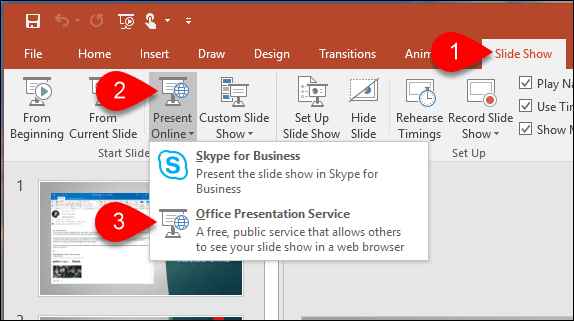
Čia apžvelgsime, kaip transliuoti pristatymą internetu iš „PowerPoint 2016“ nuotoliniams žiūrovams.
Transliuokite „PowerPoint 2016“ pristatymą
Pirmiausia atidarykite „PowerPoint“ failą, kurį norite transliuoti internetu savo kolegoms, ir iš juostelės pasirinkite skirtuką Skaidrių demonstracija. Tada skyriuje Pradėti skaidrių demonstraciją spustelėkite Pristatykite internetu ir išskleidžiamajame meniu pasirinkite Biuro pristatymo tarnyba. Taip pat verta paminėti, kad jei naudojate „Office 365“ „Pro“ ar „Verslo“ versiją, tai taip pat turėtumėte pamatyti „Skype“ verslui kaip galimybė. Taip pat per tą platformą galite transliuoti pristatymą kolegoms.
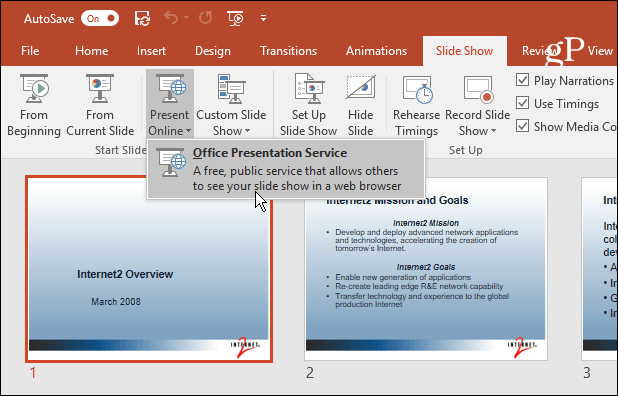
Tada pasirodys pranešimas, raginantis jusprisijungti prie „Office Presentation Service“. Taip pat galite pažymėti langelį, jei norite, kad nuotoliniai žiūrovai atsisiųstų pristatymą, jei norite. Tai leis žmonėms, esantiems kitame gale, prireikus grįžti į pristatymą.
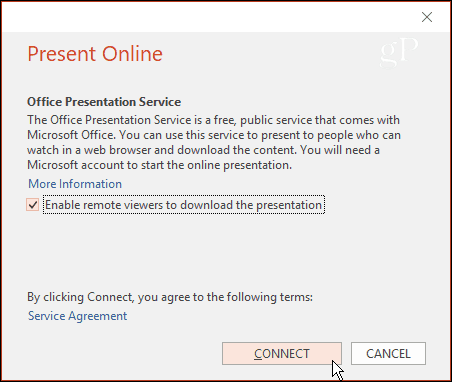
Palaukite, kol bus parengta internetinė prezentacijao jūsų sistema prijungta prie „Office Presentation Service“. Laiko, kuris užtruks, priklausys nuo jūsų pristatymo dydžio ir ryšio greičio.
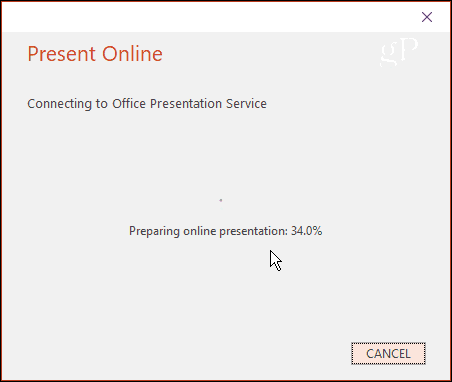
Kai viskas bus paruošta ir sujungta, gausite nuorodą į pristatymo vietą. Tada galite nusiųsti nuorodą el. Paštu, tiesioginiu pranešimu arba nukopijuokite ir įklijuokite ją į socialinę terpę.
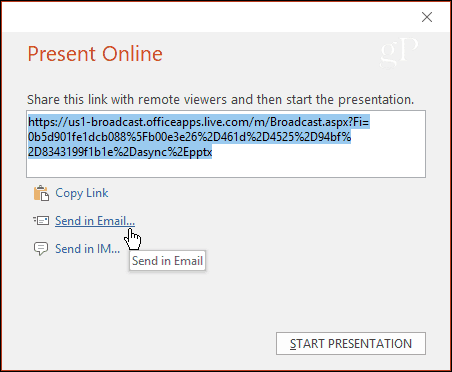
Nusiuntę nuorodą nuotoliniams žiūrintiesiemsjiems tereikia spustelėti nuorodą ir jie galės peržiūrėti jūsų pristatymą ir sekti naudodami numatytąją naršyklę, kai eisite per skaidrę.
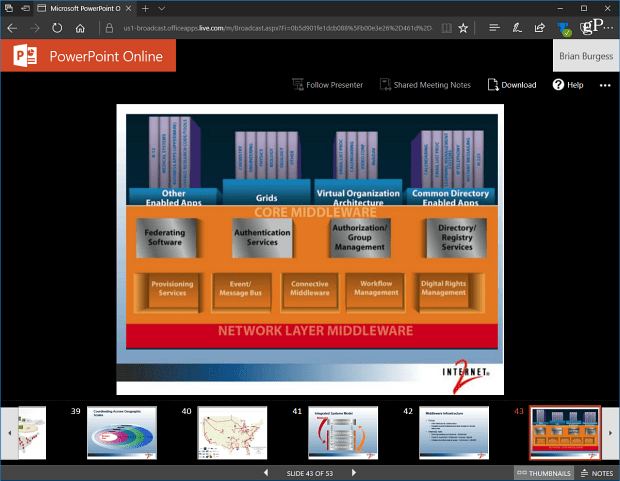
Kaip vedėjas, turite įrankių, padedančių sutelkti dėmesįJūsų skaidrių duomenų, tokių kaip lazerinis žymeklis, parinkčių (naudojant „Microsoft Surface“ ar kitą nešiojamąjį kompiuterį su jutikliniu ekranu), žiūrovas gali padidinti mastelį, pakeisti ekrano parametrus, paryškinti konkrečias skaidrių sritis ir dar daugiau.
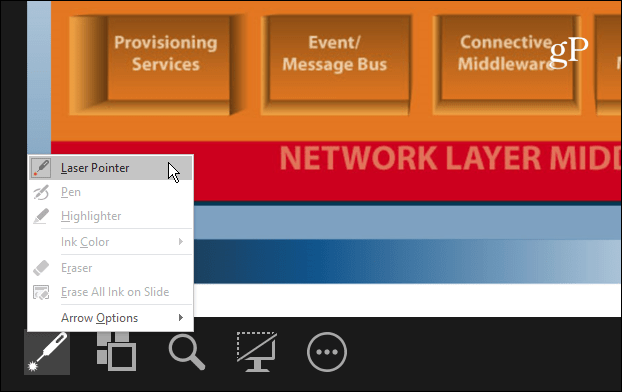
Ar naudojate „PowerPoint“ nuotoliniams susitikimams ir savo prezentacijas transliuojate internetu? Arba jūs teikiate pirmenybę trečiųjų šalių paslaugoms, tokioms kaip „Webex“, „GoToMeeting“ ar „Join.me“. Palikite komentarą žemiau ir praneškite mums.










Palikite komentarą